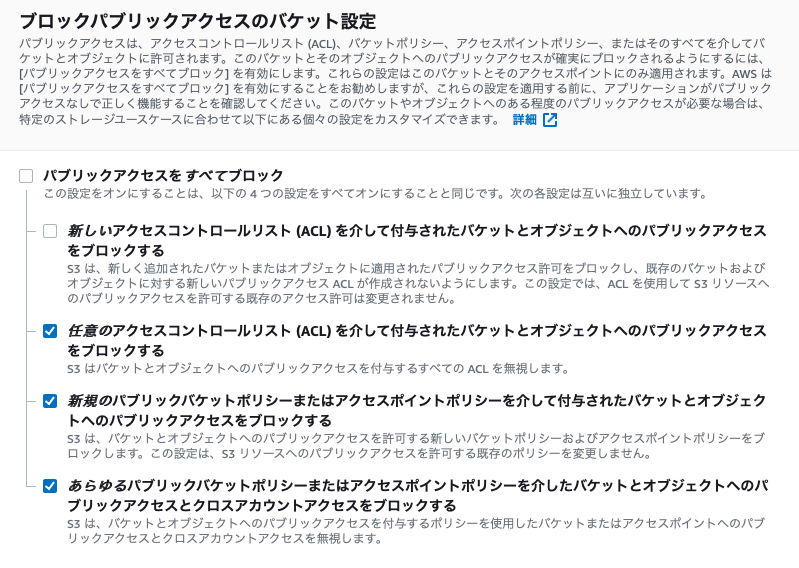git push が動かすとエラーが
$ git push origin master dyld: Library not loaded: /System/Library/Frameworks/Accelerate.framework/Versions/A/Frameworks/vecLib.framework/Versions/A/libBLAS.dylib Referenced from: /System/Library/Frameworks/Accelerate.framework/Versions/A/Frameworks/vecLib.framework/Versions/A/vecLib Reason: Incompatible library version: vecLib requires version 1.0.0 or later, but libBLAS.dylib provides version 0.0.0
原因がわからない。
opencv4nodejsを動かすためにopenblabsというライブラリを入れたりしていたのが原因だとは思うのだけど
MacでOpenCV4Nodejsが動かない - 鈍足ランナーのIT日記
復旧方法がわからない。
これが切られていたからでした。
DYLD_LIBRARY_PATH="/usr/local/opt/openblas/lib"
無効にしたら動いた。
MacでOpenCV4Nodejsが動かない
openblaspのバージョンが0.3.7を要求しているのに、0.3.9がインストールされているという感じみたい。
error: dlopen(/Users/dokechin/work/komeasure/node_modules/opencv4nodejs/build/Release/opencv4nodejs.node, 1): Library not loaded: /usr/local/opt/openblas/lib/libopenblasp-r0.3.7.dylib Referenced from: /usr/local/opt/opencv/lib/libopencv_core.4.2.dylib Reason: image not found
最後のインストールを以下としてみた。
sudo make install PREFIX=/usr/local/opt/openblas/lib cd /usr/local/opt/openblas/lib ln -s libopenblas_haswellp-r0.3.7.dylib libopenblasp-r0.3.7.dylib
これでnom run expressで起動すると・・・
今度は違うエラーが
Error: dlopen(/Users/dokechin/work/komeasure/node_modules/opencv4nodejs/build/Release/opencv4nodejs.node, 1): Library not loaded: /usr/local/opt/ilmbase/lib/libImath-2_4.24.dylib Referenced from: /usr/local/opt/opencv/lib/libopencv_imgcodecs.4.2.dylib Reason: image not found
結局、ドキュメント見て、再度チャレンジしたらうまくできた。よく読みましょう。
www.npmjs.com
WgetでStaticファイルを生成する
swsblog.stanford.edu
wordpress.stackexchange.com
上記を参考にしてみた。ただし出力されるディレクトリにホスト名フォルダが作られてしまうので-nHオプションを追加。
wget -P ./public -mpck --no-parent --user-agent="" -e robots=off --wait 1 -E -nH http://localhost:8000/
WordPressでブログを公開する③「WordPressのインストール」
Docker Composeを使ってインストール。
WP2Static&Cocoonを使うための設定になっています。
以下を参考にしました。
Dockerfileの編集
FROM wordpress:latest
# docker build . -t my_wordpress:1 .
# set recommended PHP.ini settings
RUN { \
echo 'file_uploads = On'; \
echo 'max_execution_time = 600'; \
echo 'memory_limit = 500M'; \
echo 'post_max_size = 500M'; \
echo 'upload_max_filesize = 500M'; \
} > /usr/local/etc/php/conf.d/uploads.inidocker build . -t my_wordpress:1
docker-compose.ymlの編集
version: '3.3'
services:
db:
image: mysql:5.7
volumes:
- db_data:/var/lib/mysql
restart: always
environment:
MYSQL_ROOT_PASSWORD: somewordpress
MYSQL_DATABASE: wordpress
MYSQL_USER: wordpress
MYSQL_PASSWORD: wordpress
wordpress:
depends_on:
- db
image: my_wordpress:1
volumes:
- ./wordpress:/var/www/html
ports:
- "8000:80"
restart: always
environment:
WORDPRESS_DB_HOST: db:3306
WORDPRESS_DB_USER: wordpress
WORDPRESS_DB_PASSWORD: wordpress
WORDPRESS_DB_NAME: wordpress
volumes:
db_data: {}docker-compose down && docker-compose up -d